Comment utiliser la fonction NB.SI.ENS dans Excel
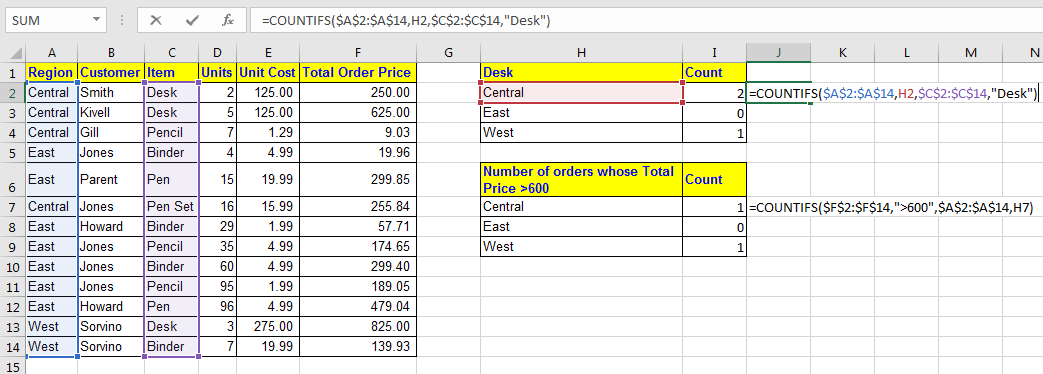
Nous avons appris COUNTIF dans Excel pour compter les valeurs sur une condition. Cela devient délicat lorsque vous voulez compter sur plusieurs conditions.
Excel fournit la fonction COUNTIFS qui compte sur plusieurs conditions.
=COUNTIF(range1, criteria1, [range2], [criteria2],...)
Range1: première plage pour le critère1.
Critère 1: critères de la plage 1.
Range2: plage des critères2. Optionnel.
Critère 1: critères de la plage 2. Optionnel.
… …
Voyons la fonction COUNTIFS d’Excel en action:
Scénario:
Supposons que vous ayez ces données d’ordres stationnaires:
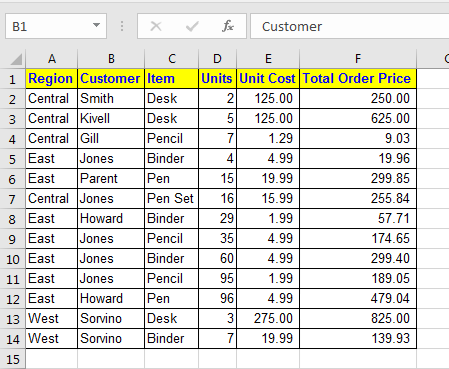
Vous devez maintenant préparer ces rapports:
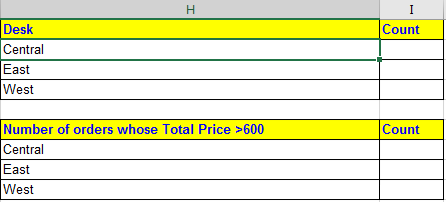
Dans la première requête, nous devons compter les commandes de bureau du centre, de l’est et de l’ouest.
Le premier critère est Bureau à partir de la colonne Article. Le deuxième critère est la région dans les cellules H2, H3 et H4 (selon le centre, l’est et l’ouest).
Écrivez cette formule COUNTIFS dans I2 et faites-la glisser vers le bas.
=COUNTIFS($A$2:$A$14,H2,$C$2:$C$14,"Desk")
Et walla! COUNTIFS dans Excel comptait sur le nombre de commandes de bureau dans chaque Région. Au lieu de «Bureau», vous pouvez donner la référence de la cellule H1 comme nous l’avons fait pour la région, afin qu’elle affiche le numéro de tout élément écrit en H1.
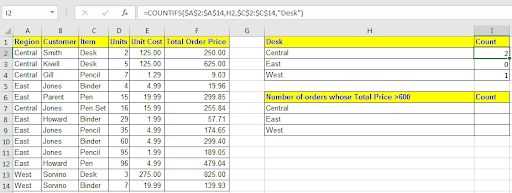
Ensuite, nous devons trouver le nombre de commandes pour chaque région dont le prix de la commande est supérieur à 600 La première condition est> 600 du prix total de la commande. Le deuxième critère est la région dans les cellules H2, H3 et H4 (selon le centre, l’est et l’ouest).
Écrivez cette formule COUNTIFS dans la cellule I7 et faites-la glisser vers le bas.
=COUNTIFS($F$2:$F$14,">600",$A$2:$A$14,H7)
Vous verrez le décompte des conditions données.
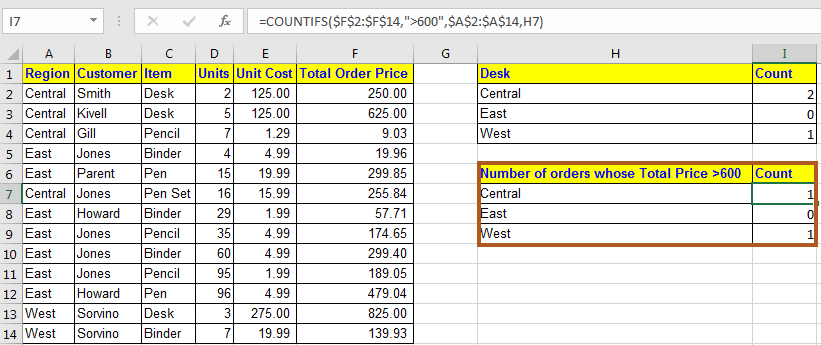
Notes pro:
-
Avec les critères numériques, vous n’avez pas besoin d’utiliser des guillemets doubles. Cependant, lorsque vous travaillez avec des opérateurs logiques (<,>, =), vous devez utiliser des guillemets doubles.
-
Chaque plage doit avoir le même nombre de colonnes et de lignes.
Les caractères génériques (,?) sont autorisés dans la fonction COUNTIFS.
Ici, j’ai discuté brièvement de la fonction COUNTIFS dans Excel. C’est l’une des fonctions les plus puissantes d’Excel et a de nombreuses utilisations. Si vous avez un problème de comptage dans Excel et que vous êtes bloqué, commentez ci-dessous. Nous éliminerons ce problème ensemble.
Articles liés:
link: / excel-text-formulas-excel-replace-function [Comment utiliser la fonction REMPLACER dans Excel]
link: / excel-text-formulas-excel-substitute-function [Comment utiliser la fonction SUBSTITUTE dans Excel]
link: / text-excel-search-function [Comment utiliser la fonction Excel SEARCH]
Articles populaires:
lien: / clavier-formule-raccourcis-50-excel-raccourcis-pour-augmenter-votre-productivité [50 raccourcis Excel pour augmenter votre productivité]
link: / formulas-and-functions-introduction-of-vlookup-function [Comment utiliser la fonction RECHERCHEV dans Excel]
link: / tips-countif-in-microsoft-excel [Comment utiliser la fonction COUNTIF dans Excel 2016]
link: / excel-formule-et-fonction-excel-sumif-function [Comment utiliser la fonction SUMIF dans Excel]